
- লেখক John Day [email protected].
- Public 2024-01-30 08:01.
- সর্বশেষ পরিবর্তিত 2025-01-23 14:36.
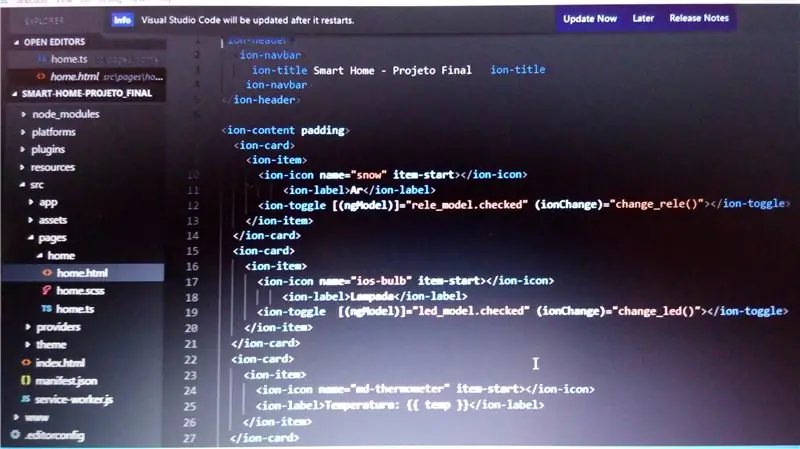

Neste step será mostrado o desenvolvimento do aplicativo com o framework Ionic que irá se comunicar com o dweet.io e assim, também, ler e alterar as informações que ocorrem na dragon board।
Será Criado um aplicativo em branco digitando o seguinte comando no prompt do windows:
ionic start smart-home-projeto_final খালি
Abrir a IDE Visual Studio Code para alterar os códigos que irão comunicar com o dweet.io।
Após abrir o visual studio é essentialário abrir a pasta em que o aplicativo em branco foi criado para a alteração dos códigos।
Os dois arquivos que serão alterados inicialmente são o "home.html" e o "home.ts"। No "home.html" é que é feita toda a parte visual do aplicativo e no "home.ts" é feita a alteração das propriedades da tela do aplicativo।
Baixaro arquivo home.txt e substituir o contúdo deste arquivo no arquivo home.html no Visual Studio e salvá-lo।
Baixar também o arquivo home.ts e substituí-lo no Visual Studio salvando-o।
Fazer o mesmo com o arquivo app.module.ts e salvá-lo।
Após isso é essentialário criar um arquivo para a comunicação com o dweet। Abrir um prompt no próprio Visual Studio aberto e digitar:
আয়নিক উত্পাদনকারী ডুইট
Uma vez criado esse arquivo, baixe e substitua o contúdo do código dweet.ts que está anexo। Isso fará as correções no código para a perfeita comunicação com o dweet.io।
Tudo pronto e agora basta digitar no mesmo prompt do Visual Studio o comando para abrir o aplicativo:
আয়নিক পরিবেশন।
O aplicativo será aberto no seu navegador e assim, todo o processo de criação do mesmo está completo।
Para visualização através do smart phone basta baixar o aplicativo ionic DevApp no Google Play e iniciá-lo para que este reconheça o aplicativo Ionic rodando na sua rede wifi।
প্রস্তাবিত:
TinkerCad Codeblock এ একটি স্পেস স্টেশন তৈরি করুন -- সহজ টিউটোরিয়াল: 7 টি ধাপ (ছবি সহ)

TinkerCad Codeblock- এ একটি স্পেস স্টেশন তৈরি করুন প্রতি 90 মিনিট। এই প্রকল্পে আপনি শিখবেন
ESP8266 NODEMCU BLYNK IOT টিউটোরিয়াল - Esp8266 IOT Blunk এবং Arduino IDE ব্যবহার করে - ইন্টারনেটে এলইডি নিয়ন্ত্রণ: 6 টি ধাপ

ESP8266 NODEMCU BLYNK IOT টিউটোরিয়াল | Esp8266 IOT Blunk এবং Arduino IDE ব্যবহার করে | ইন্টারনেটের মাধ্যমে LEDs নিয়ন্ত্রণ করা: হাই বন্ধুরা এই নির্দেশাবলীতে আমরা আমাদের ESP8266 বা Nodemcu দিয়ে IOT ব্যবহার করতে শিখব। আমরা এর জন্য blynk অ্যাপ ব্যবহার করবো।তাই আমরা আমাদের esp8266/nodemcu ব্যবহার করে ইন্টারনেটে LEDs নিয়ন্ত্রণ করব।তাই Blynk অ্যাপটি আমাদের esp8266 বা Nodemcu- এর সাথে সংযুক্ত থাকবে
Raspberry Pi Kit (MagPi 57 Version 2017) এর জন্য Google AIY VoiceHAT: 6 টি ধাপ (ছবি সহ)

Raspberry Pi Kit (MagPi 57 Version 2017) এর জন্য Google AIY VoiceHAT: MagPi ভয়েস কিটের জন্য অ্যাসেম্বলি টিপস টিউটোরিয়ালে পাওয়া যায়নি
হোম অটোমেশনের জন্য DIY IoT ল্যাম্প -- ESP8266 টিউটোরিয়াল: 13 টি ধাপ (ছবি সহ)

হোম অটোমেশনের জন্য DIY IoT ল্যাম্প || ESP8266 টিউটোরিয়াল: এই টিউটোরিয়ালে আমরা একটি ইন্টারনেট সংযুক্ত স্মার্ট ল্যাম্প তৈরি করতে যাচ্ছি। এটি ইন্টারনেটের অনেক গভীরে প্রবেশ করবে এবং হোম অটোমেশনের একটি জগৎ খুলে দেবে! বাতিটি ওয়াইফাই সংযুক্ত এবং একটি খোলা বার্তা প্রোটোকলের জন্য নির্মিত। এর অর্থ আপনি নির্বাচন করতে পারেন
সান্তার দোকান 2017, ট্রেন: 4 টি ধাপ (ছবি সহ)

সান্তার দোকান 2017, ট্রেন: সান্তার দোকান 2017 সান্তার দোকান 2016 এর একটি উন্নত সংস্করণ। ট্রেনটিকে উল্টোদিকে চালানোর জন্য আপনাকে যা করতে হবে তা হল চুম্বক ব্যবহার করা। ঠিক? অবশ্যই, কিছু ছোট ডিটা আছে
